რამდენიმე მომხმარებელმა განაცხადა, რომ მათ ვერ შეძლეს iPhone-ების გააქტიურება აღდგენის ან განახლების პროცესის შემდეგ (მაგ., „წაშალე მთელი კონტენტი და პარამეტრები“).
მათ ასევე განაცხადეს, რომ მიიღეს ეს შეცდომა: „ვწუხვართ; ჩვენ არ შეგვიძლია გავაგრძელოთ თქვენი აქტივაცია ამჯერად.”
თუ თქვენ გაქვთ ეს პრობლემა, გთხოვთ, სცადოთ შემდეგი რჩევა თქვენი iPhone აქტივაციის პრობლემის მოსაგვარებლად.
შინაარსი
-
სწრაფი რჩევები
- დაკავშირებული სტატია
- ჯერ სცადეთ ეს: გადატვირთეთ თქვენი iDevice!
-
რჩევები აქტივაციის შეცდომის გადასაჭრელად „ვწუხვართ, ამჯერად თქვენი აქტივაციის გაგრძელება არ შეგვიძლია“.
- დაკავებულია Apple სერვერები?
- სცადეთ სხვადასხვა ქსელის კავშირი
- ქსელის კავშირების გადატვირთვა
- გააქტიურება iTunes-ის საშუალებით OTA-ის ნაცვლად (Over-The-Air)
- შეცვალეთ თქვენი SIM ბარათი ან ამოიღეთ/ხელახლა ჩადეთ
- სცადეთ იძულებითი გადატვირთვა
- გადადით აღდგენის რეჟიმში iTunes-ის გამოყენებით
-
მკითხველის რჩევები
- დაკავშირებული პოსტები:
სწრაფი რჩევები 
მიჰყევით ამ სწრაფ რჩევებს, რათა გაააქტიუროთ თქვენი iPhone ან iPad აღდგენის ან განახლების შემდეგ
- სცადეთ გადატვირთვა ან იძულებითი გადატვირთვა
- შეამოწმეთ Apple სერვერების მიმდინარე სტატუსი
- სცადეთ სხვა WiFi კავშირი (ან გადართეთ ფიჭურ ინტერნეტზე)
- გადატვირთეთ თქვენი iPhone-ის ქსელი
- გაააქტიურეთ თქვენი მოწყობილობა iTunes-ის გამოყენებით
- სცადეთ სხვა SIM ბარათი ან ამოიღეთ მიმდინარე SIM ბარათი და ხელახლა ჩადეთ იგი
- გამოიყენეთ აღდგენის რეჟიმი (საჭიროა iTunes)
დაკავშირებული სტატია
- iOS: ყველაფერი DFU-სა და აღდგენის რეჟიმის შესახებ
- iPhone-ის აპები არ იტვირთება აღდგენის შემდეგ, როგორ გამოვასწოროთ
- iPhone ჩერდება iCloud-ის პარამეტრების განახლებაზე iOS-ის ინსტალაციის ან აღდგენის დროს?
- თქვენი პრობლემების მოსაგვარებლად iOS (iPhone, iPad და iPod) აღდგენის რეჟიმის გამოყენება
ჯერ სცადეთ ეს: გადატვირთეთ თქვენი iDevice!
- გამორთეთ თქვენი მოწყობილობა ჩვეულებრივ გვერდითი ან ჩართვა/გამორთვის ღილაკზე დაჭერით რამდენიმე წამის განმავლობაში, სანამ წითელი სლაიდერი გამოჩნდება, შემდეგ გაასრიალეთ სლაიდერი

- გახსოვდეთ, რომ დაელოდეთ მოწყობილობის მთლიანად გამორთვას, შემდეგ ჩართოთ სარეზერვო საშუალება
თუ გადატვირთვამ არ გაამართლა, შეამოწმეთ ჩვენი დამატებითი გადაწყვეტილებები ქვემოთ.
რჩევები აქტივაციის შეცდომის გადასაჭრელად „ვწუხვართ, ამჯერად თქვენი აქტივაციის გაგრძელება არ შეგვიძლია“.
დაკავებულია Apple სერვერები?
თუ თქვენ ახლახან მიიღეთ ახალი მოწყობილობა, მილიონობით სხვა ადამიანთან ერთად გაშვების კვირაში ან არდადეგებზე, როგორიცაა შობა, შესაძლებელია, რომ Apple უბრალოდ დატბორილია ტრაფიკის მოთხოვნებით! 
მოქმედების საუკეთესო გზაა დაელოდოთ დღის გვიან ან დილით ადრე, როდესაც მოძრაობა ორგანულად შემცირდება.
- შეეხეთ ხელმისაწვდომ სერვისებს ან მიმდინარე პრობლემებს
- მოძებნეთ iOS მოწყობილობის გააქტიურება
- თუ ის არ არის მწვანე, სცადეთ მოგვიანებით გააქტიურება
სცადეთ სხვადასხვა ქსელის კავშირი 
- თუ თქვენ გაქვთ ერთზე მეტი WiFi ქსელი, სცადეთ გამოიყენოთ სხვა 2.4 გჰც ქსელი
- LTE მონაცემების მქონე ადამიანებისთვის, სცადეთ დაკავშირება ფიჭური ინტერნეტით WiFi-ის ნაცვლად (დროებით გამორთეთ WiFi)
- ეწვიეთ მეგობარს ან ადგილობრივ ბიზნესს, რომელიც გთავაზობთ WiFi-ს და სცადეთ იქ
ქსელის კავშირების გადატვირთვა
ეს პარამეტრი აღადგენს თქვენი ქსელის კავშირის ყველა პარამეტრს და დააბრუნებს თქვენი მოწყობილობის ქსელის პარამეტრებს ქარხნულ პარამეტრებზე. ასუფთავებს თქვენს ამჟამინდელ ფიჭურ (ასეთის არსებობის შემთხვევაში) და WiFi ქსელებს, მათ შორის შენახულ ქსელებს, WiFi პაროლებს და VPN პარამეტრებს.
სანამ გადატვირთავთ თქვენი ქსელის პარამეტრებს, დარწმუნდით, რომ ხელახლა შესვლისთვის ხელმისაწვდომია თქვენი WiFi ქსელის სახელი და პაროლები.
- კიდევ ერთი ეფექტური ვარიანტია თქვენი ქსელის გადატვირთვა
- Წადი პარამეტრები > ზოგადი > გადატვირთვა > ქსელის პარამეტრების გადატვირთვა

- თქვენ კვლავ უნდა შეხვიდეთ თქვენი პაროლით WiFi ქსელებში
გააქტიურება iTunes-ის საშუალებით OTA-ის ნაცვლად (Over-The-Air) 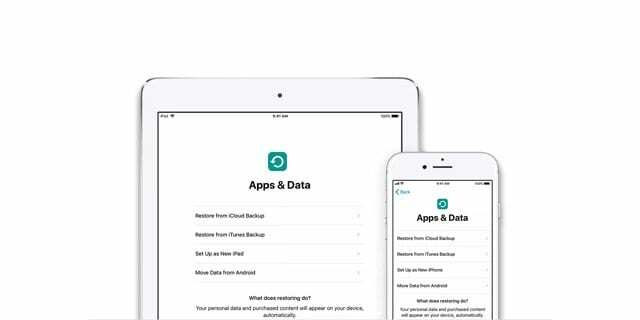
როგორ გავააქტიურო ჩემი iPhone iTunes-ის საშუალებით?
- ყველაფერი რაც თქვენ გჭირდებათ არის წვდომა კომპიუტერზე iTunes-ით - ეს არ არის აუცილებელი თქვენი კომპიუტერი იყოს
- შეაერთეთ თქვენი მოწყობილობა თქვენი lightning კაბელით (ორიგინალი თუ ხელმისაწვდომია) და გახსენით iTunes
- ჩართეთ თქვენი მოწყობილობა
- დაელოდეთ სანამ iTunes აღმოაჩენს და გაააქტიურებს თქვენს მოწყობილობას და მიჰყევით ეკრანზე მითითებებს.
- თუ iTunes აჩვენებს, „დააყენეთ როგორც ახალი“ ან „აღდგენა სარეზერვო ასლიდან“, ეს ნიშნავს, რომ iTunes-მა გაააქტიურა თქვენი მოწყობილობა
- თუ iTunes-ში შეცდომა ამბობს, რომ SIM ბარათი არ არის თავსებადი, დაუკავშირდით თქვენს ოპერატორს სხვა SIM ბარათისთვის
შეცვალეთ თქვენი SIM ბარათი ან ამოიღეთ/ხელახლა ჩადეთ
- სცადეთ სხვა SIM ბარათი და ნახეთ, შეგიძლიათ თუ არა გააქტიურება
- ან თუ სხვა SIM არ არის ხელმისაწვდომი, შეამოწმეთ, რომ თქვენი ამჟამინდელი SIM სწორად არის განთავსებული SIM უჯრაში

- თუ თქვენი მოწყობილობა ჩვეულებრივ იყენებს SIM-ს, დარწმუნდით, რომ იქ არის SIM ბარათი - მაშინაც კი, თუ აპირებთ მოწყობილობის გამოყენებას მხოლოდ WiFi-ად და არ გაქვთ აქტიური მობილური კონტრაქტი.
სცადეთ იძულებითი გადატვირთვა
- iPhone 6S-ზე ან ქვემოთ, პლუს ყველა iPad-სა და iPod Touch-ზე, დააჭირეთ ღილაკს Home და Power ერთდროულად, სანამ არ დაინახავთ Apple-ის ლოგოს.

- iPhone 7-ისთვის ან iPhone 7 Plus-ისთვის: დააჭირეთ და ხანგრძლივად გააჩერეთ ორივე გვერდითი და ხმის შემცირების ღილაკები მინიმუმ 10 წამის განმავლობაში, სანამ არ დაინახავთ Apple-ის ლოგოს.

- iPad-ზე ან iPhone-ზე სახლის ღილაკის გარეშე ან iPhone 8 ან iPhone 8 Plus-ზე: დააჭირეთ და სწრაფად გაათავისუფლეთ ხმის გაზრდის ღილაკი. შემდეგ დააჭირეთ და დაუყოვნებლივ გაათავისუფლეთ ხმის შემცირების ღილაკი. ბოლოს დააჭირეთ და გეჭიროთ გვერდითი ღილაკი სანამ არ დაინახავთ Apple-ის ლოგოს

გადადით აღდგენის რეჟიმში iTunes-ის გამოყენებით
- ყველა მოწყობილობისთვის.
- თქვენი მოწყობილობის სარეზერვო ასლის შექმნა აღდგენის რეჟიმში შესვლამდე
- თუ iTunes უკვე გახსნილია, დახურეთ იგი. შეაერთეთ თქვენი მოწყობილობა კომპიუტერთან და გახსენით iTunes
- სანამ თქვენი მოწყობილობა დაკავშირებულია, აიძულეთ მისი გადატვირთვა ზემოთ ჩამოთვლილი ნაბიჯების გამოყენებით, მაგრამ არ გაათავისუფლოთ ღილაკები Apple-ის ლოგოს დანახვისას, დაელოდეთ სანამ iTunes-ის ეკრანზე დაკავშირება გამოჩნდება

- თუ პირველად გამოჩნდება ვაშლის ლოგო, ეს კარგია. უბრალოდ დაელოდეთ ცოტა ხანს და შემდეგ გამოჩნდება Connect to iTunes ლოგო. მადლობა ჩვენს მკითხველს სარას დამატებითი ინფორმაციისთვის!
- როდესაც ხედავთ აღდგენის ან განახლების ვარიანტს, აირჩიეთ განახლება

- iTunes ცდილობს დააინსტალიროს iOS თქვენი მონაცემების წაშლის გარეშე.
- თუ ჩამოტვირთვას 15 წუთზე მეტხანს დასჭირდება და თქვენი მოწყობილობა გამოდის iTunes-ის ეკრანთან დაკავშირებიდან, ნება მიეცით ჩამოტვირთვა დასრულდეს და შემდეგ დაუბრუნდით მე-3 საფეხურს
- განახლების ან აღდგენის დასრულების შემდეგ, დააყენეთ თქვენი მოწყობილობა
მკითხველის რჩევები
- სარასთვის მან გადაწყვიტა ხელით წაეშალა ყველაფერი ქარხნული პარამეტრების ნაცვლად. სარა ასევე აღნიშნავს, რომ თუ სახლის ღილაკის დაჭერის და USB-ის ჩართვის შემდეგ Apple-ის ლოგოს დაინახავთ, მოთმინეთ და დაელოდეთ iTunes ლოგოს გამოჩენას თქვენი მოწყობილობის ეკრანზე.

ტექნოლოგიით შეპყრობილი Apple-ზე A/UX-ის ადრეული ჩამოსვლის დღიდან, Sudz (SK) პასუხისმგებელია AppleToolBox-ის სარედაქციო მიმართულებაზე. ის დაფუძნებულია ლოს-ანჯელესში, CA.
Sudz სპეციალიზირებულია macOS-ის ყველა ნივთის გაშუქებაში, წლების განმავლობაში განიხილა OS X და macOS ათობით განვითარება.
ყოფილ ცხოვრებაში სუძი ეხმარებოდა Fortune 100 კომპანიებს ტექნოლოგიისა და ბიზნესის ტრანსფორმაციის მისწრაფებებში.